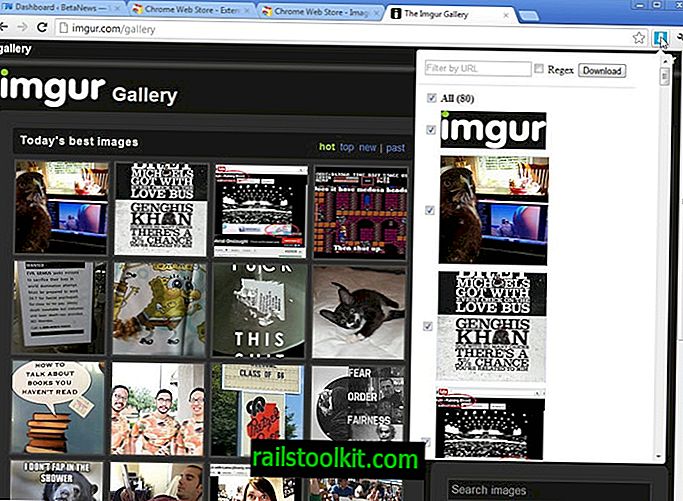Om du råkar titta på videor på YouTube ibland med hjälp av en webbläsare, kanske du har lagt märke till att videor inte buffras fullt ut på webbplatsen.
Google ändrade hur videor buffras på YouTube för en tid sedan och använder något som heter DASH. Dash är en förkortning för Dynamic Adaptive Streaming via HTTP.
DASH delar innehållet i mindre bitar med filer. Kvaliteten på videoströmmen justeras dynamiskt baserat på nätverksförhållanden genom att ändra kvalitetsnivån på bitar som är tillgängliga.
Även om DASH kan erbjuda en bättre upplevelse, till exempel genom att fortsätta strömma en video om nätverksförhållandena blir sämre, stoppade det alternativet att buffra YouTube-videor helt.
Vad detta betydde är att du inte kunde pausa en video under den första sekundet, vänta tills den är helt buffrad, så att du börjar titta på den i den valda kvaliteten och till och med offline.

Firefox-tillägget YouTube utan DASH Playback (helt buffert) ger en lösning. I grund och botten, vad det gör är att aktivera eller inaktivera stöd för DASH i Firefox på användarens begäran.
Det lägger till en ikon i Firefox huvudverktygsfält som du kan klicka på för att slå på eller av funktionen. Även om det är designat med YouTube i åtanke, konstaterar författaren att det kommer att fungera på alla webbplatser som använder DASH för HTML5-videoströmning.
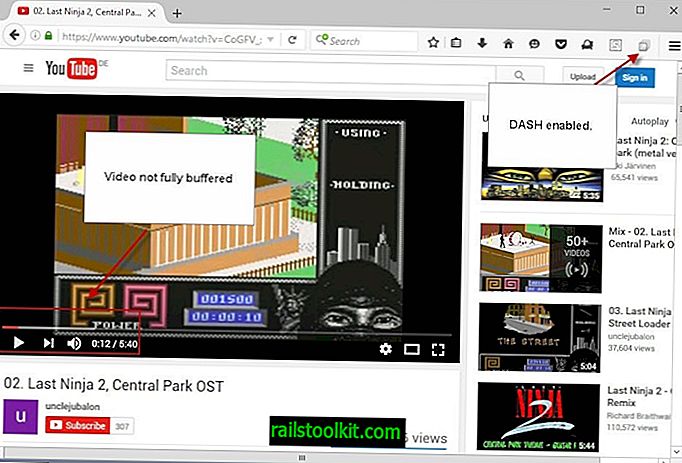
Du undrar förmodligen hur Firefox-tillägget når det. Det växlar mellan värdet på preferensmedia.mediasource. aktiverat mellan sant och falskt.
Om den är inställd på falsk, blir DASH inte tillgänglig och videor buffras helt på YouTube.
Du kan använda preferensen för att inaktivera DASH utan att installera tillägget. Vad tillägget lägger till är ett alternativ att växla DASH som du kan hitta användbart.
Gör följande för att konfigurera Firefox-inställningen direkt:
- Skriv om: config i webbläsarens adressfält.
- Bekräfta att du är försiktig om varningsmeddelandet visas.
- Sök efter media.mediasource.enabled.
- Dubbelklicka på inställningen för att växla.
Om du vill att videor på YouTube ska buffras fullt ut ställer du in preferensen till falsk.
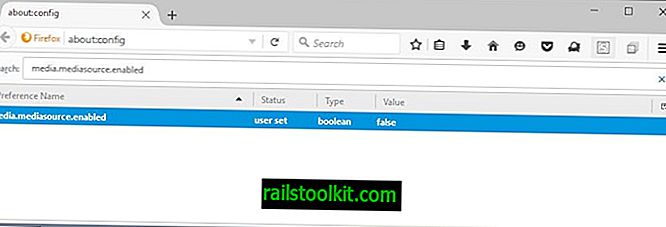
Stängande ord
Full buffring på webbplatser som YouTube kan vara mycket användbar. Medan DASH ser till att videor fortsätter att spela om nätverksförhållandena försämras, garanterar full buffring att kvaliteten förblir på samma nivå.
Även om det kan innebära att vänta längre innan en video är helt buffrad, gör det ofta en bättre tittarupplevelse. Dessutom kan du titta på videon utan nätverksanslutning om den är helt buffrad.
Det finns lite behov av förlängningen om du inte använder DASH och inte stöter på webbplatser som kräver det eftersom du kan ställa in preferensen i Firefox direkt i det här fallet.